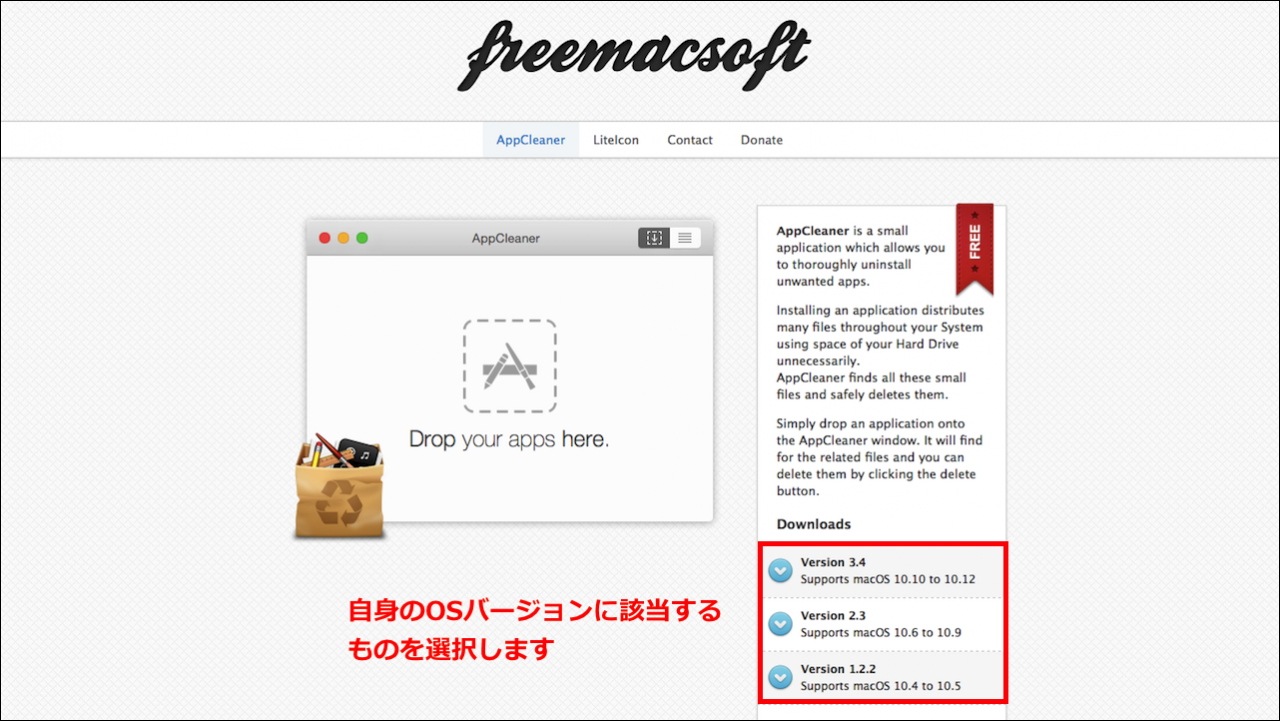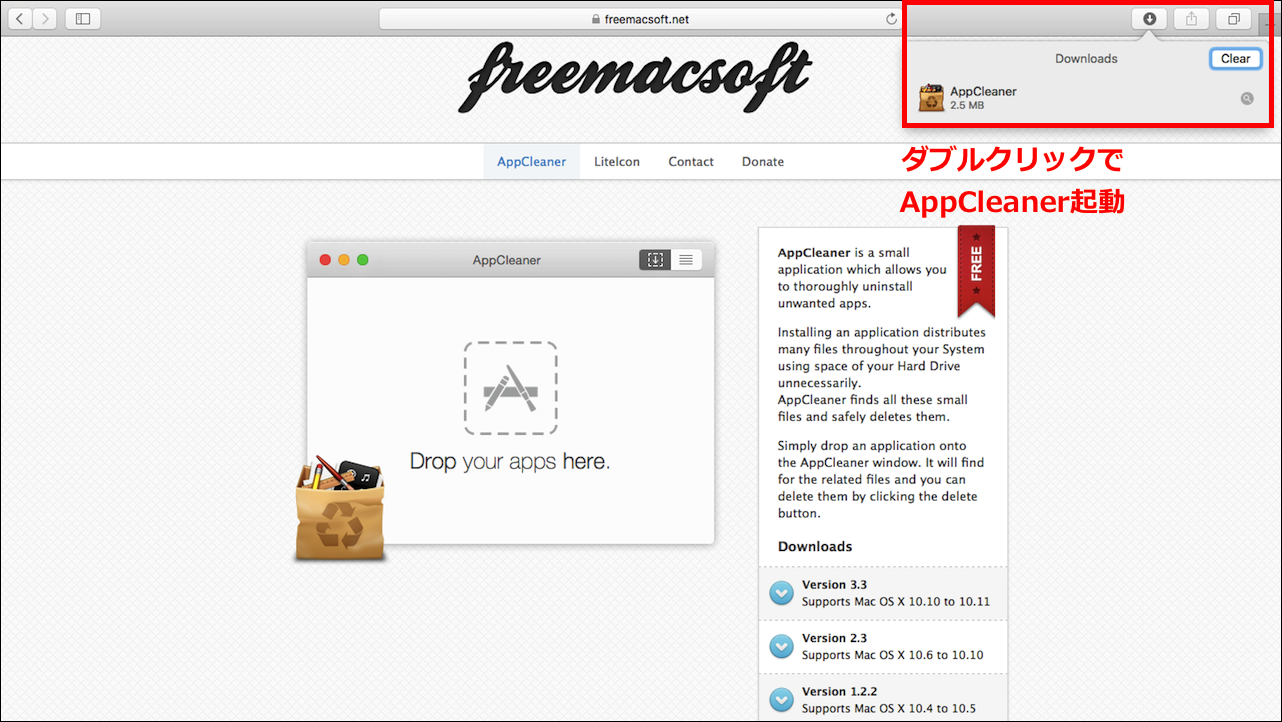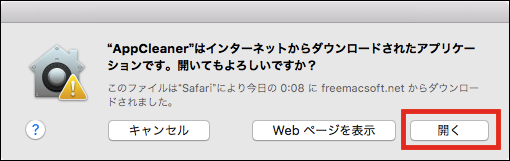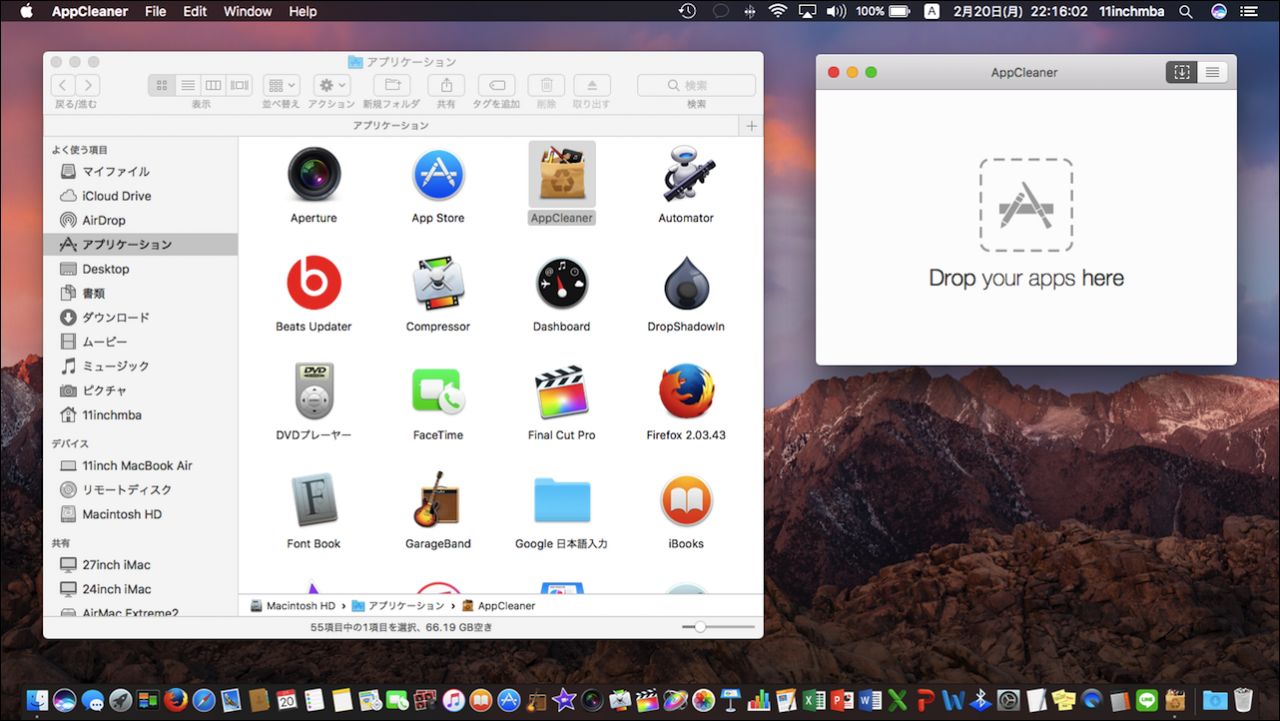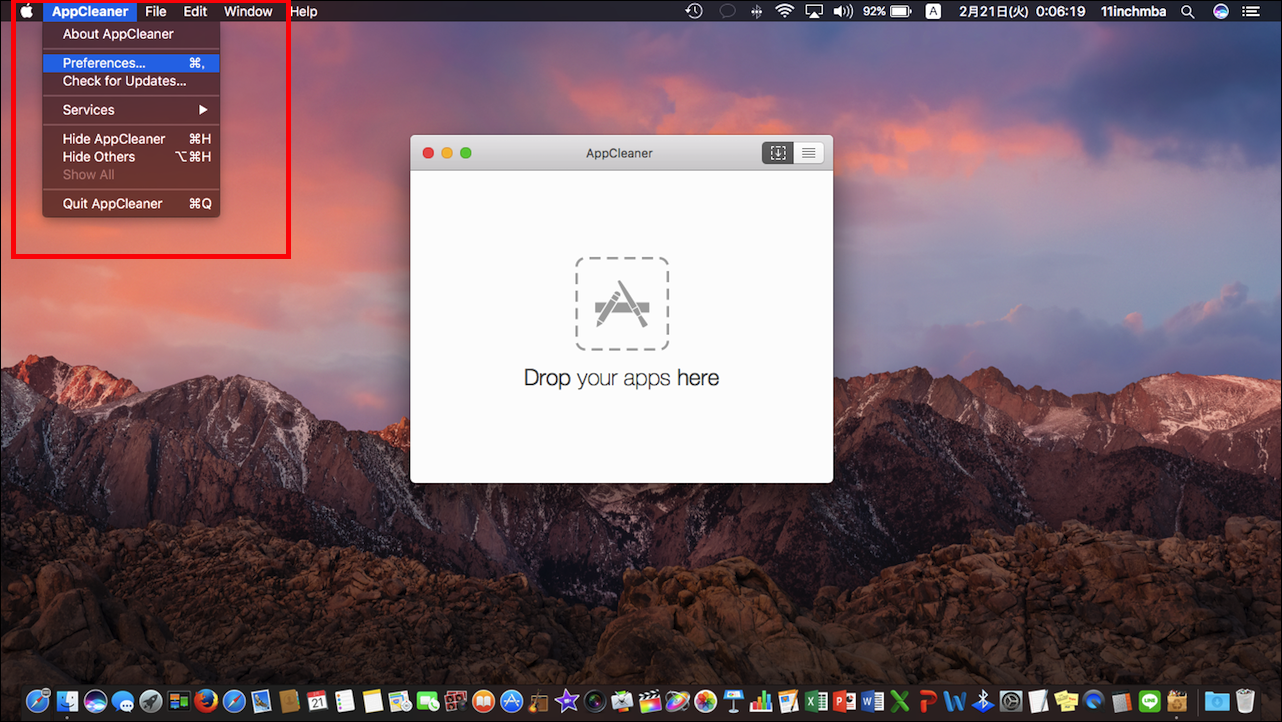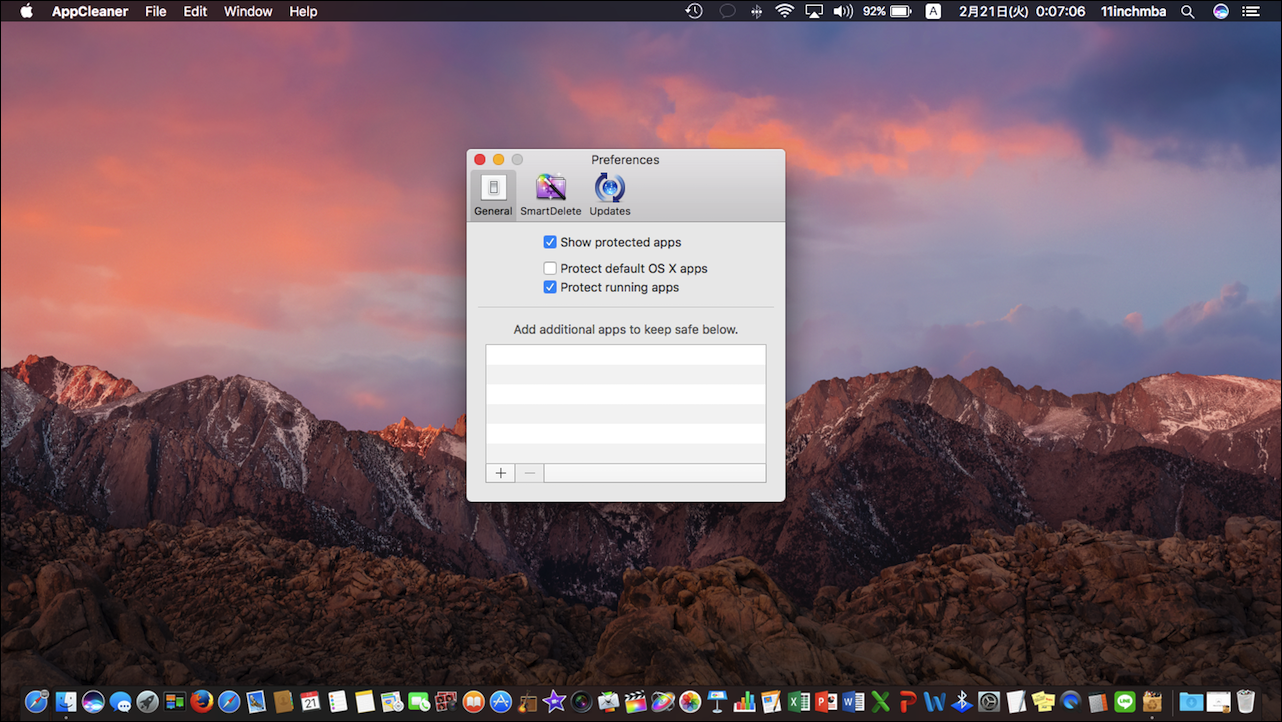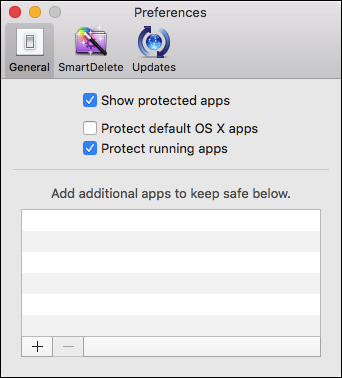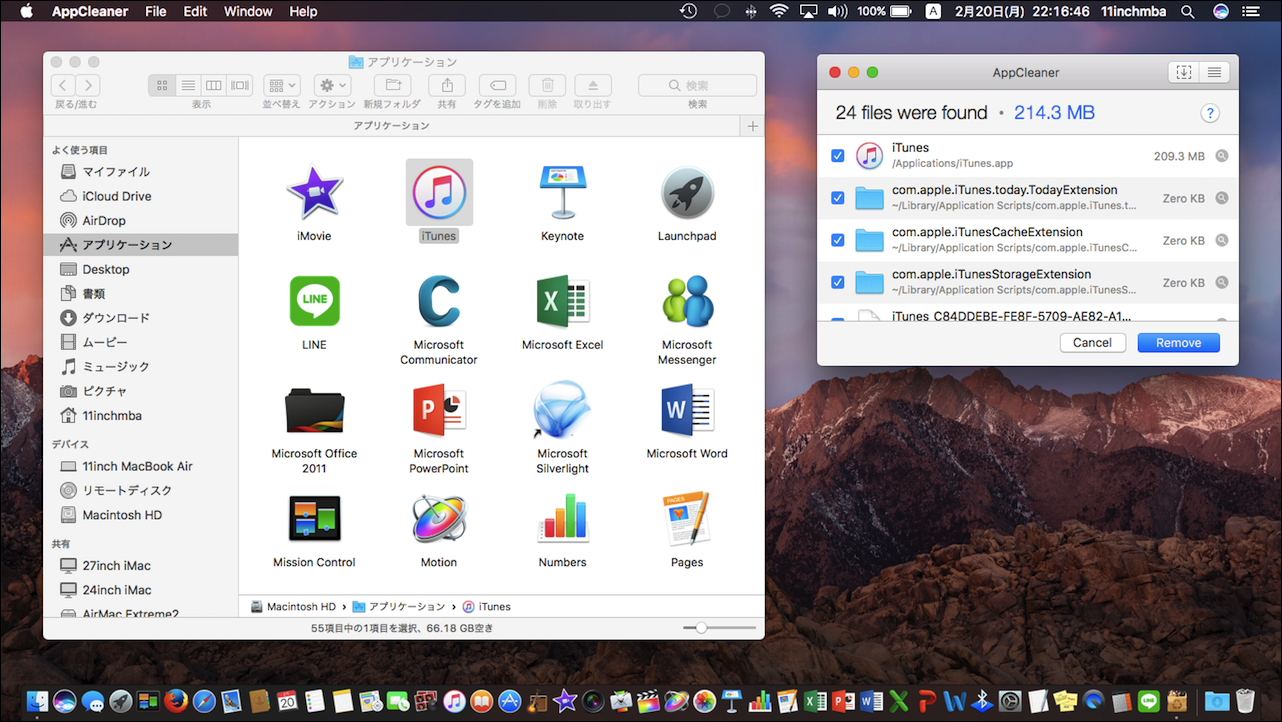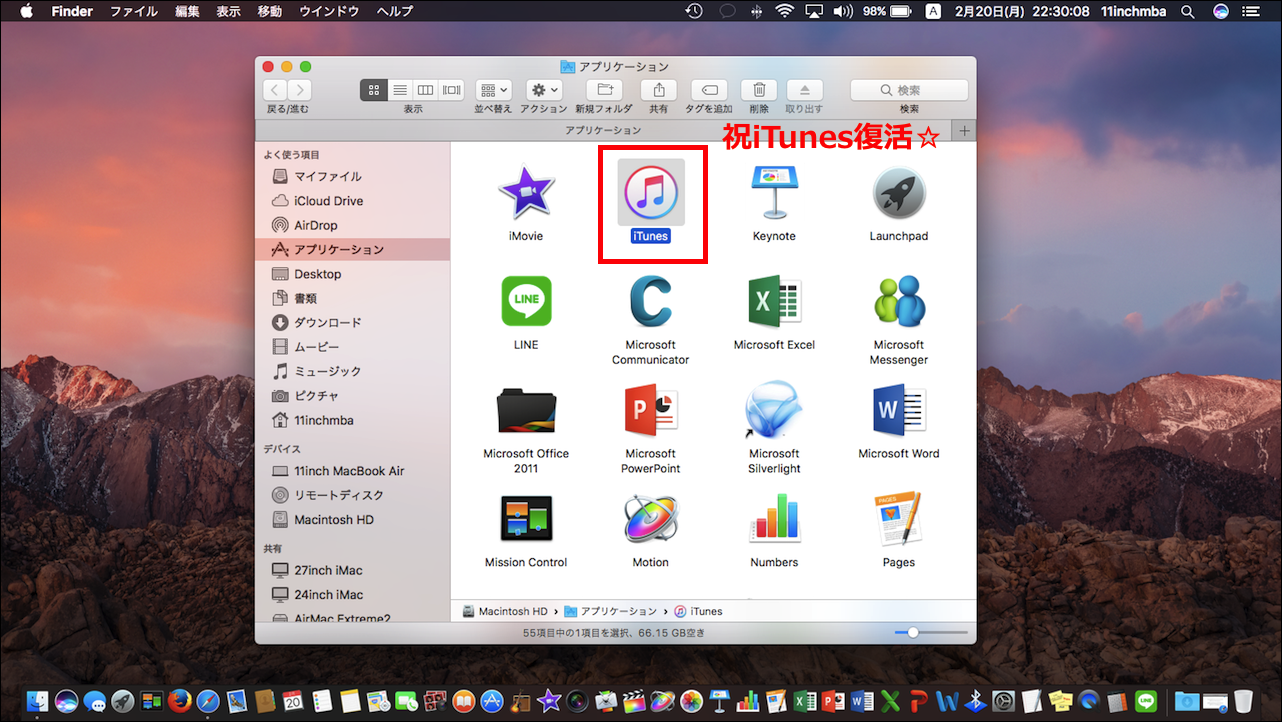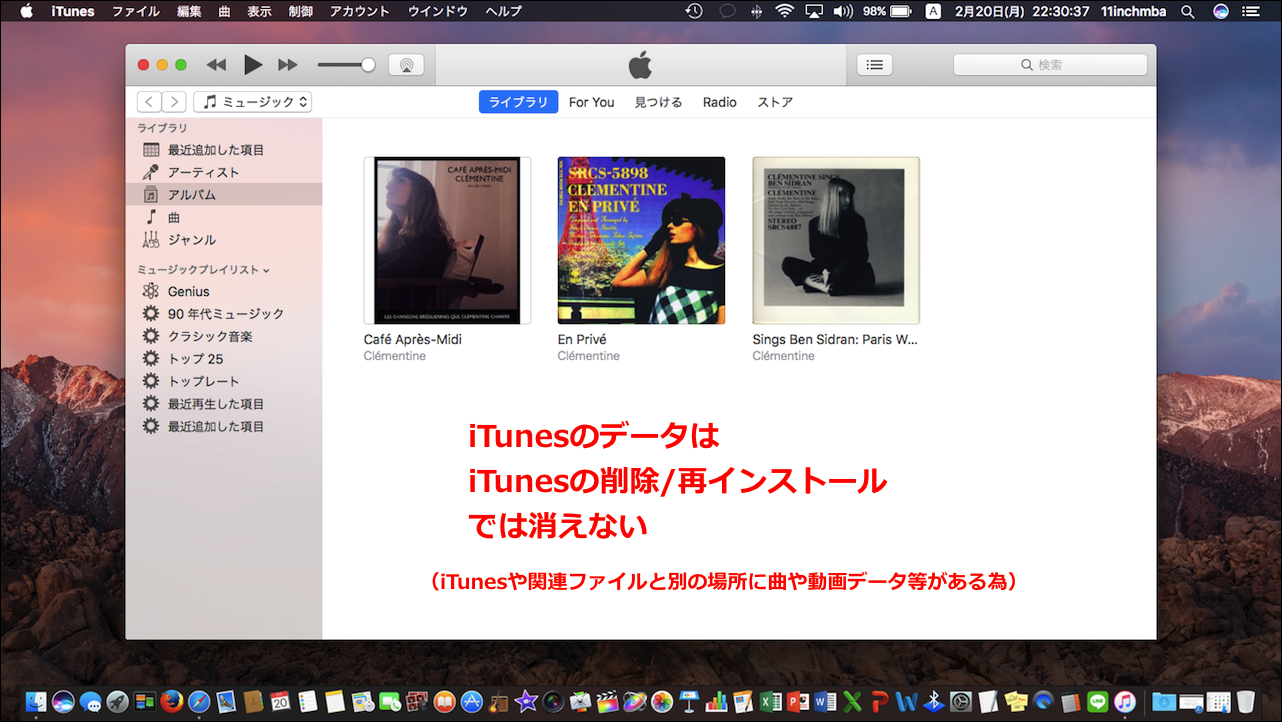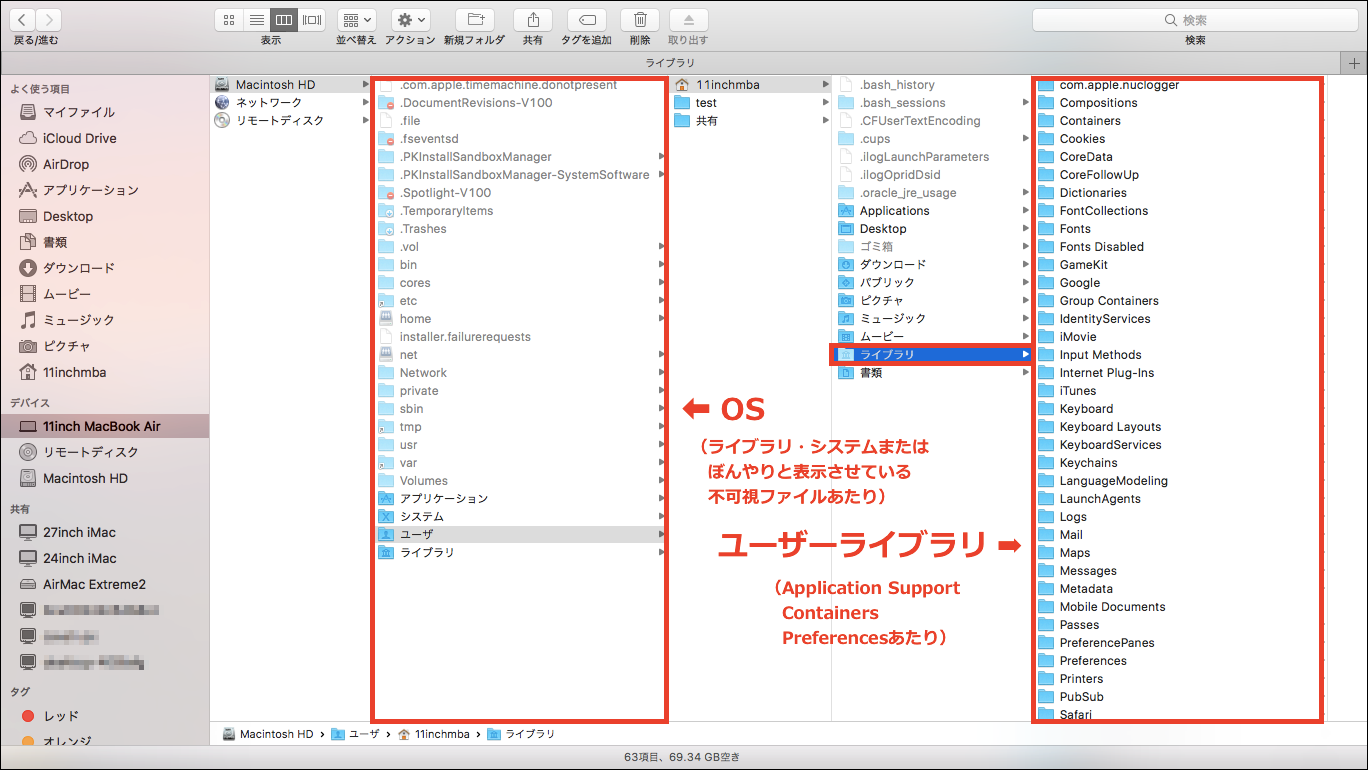本blogに寄せられたご質問の中から1つ実機検証を行い記載します。
- 主な検証環境
- iTunes 12.5.5.5
- macOS Sierra 10.12.3
事前確認
本blogで2016年10月31日に記載した、
『iTunesを完全にアンインストール(削除)する方法(Mac編/ Windows編)』
の記事について寄せられたご意見/ご質問でAppleのアドバイザーさんがご質問者様に出した回答に大変興味深い内容があり、改めてここで実機検証してみたいと思い記載致します。
まず本blogで2016年10月31日に記載した記事の内容をできる限り要約すると
- iTunesの不具合がある場合、サードパーティアプリの『App Cleaner』で削除した後に改めてAppleのHPからiTunesを再インストールすると治る事もある。
- 上記の方法でiTunesの不具合が改善した場合は原因はiTunesアプリ自体にある事が判り、不具合が改善に至らない場合はiTunesアプリ以外に原因がある事が判る。という不具合箇所がどこにあるかを判断する切り分けになる
というような内容で記載致しましたが、実際に『App Cleaner』でiTunesを削除した後、AppleのHPからiTunesを再ダウンロード出来なくなった方へのAppleコールセンターの回答が
『OS SierraではiTunesはAppleのHPからダウンロード出来ない仕様になったから、OSの再インストールをするしか削除したiTunesを入れ直す方法がない』
と言われたとのご意見が寄せられたので、改めて『Ringo Master』的回答を致しますと
『アップル担当さんの回答の方が間違いです..(T_T) 』
(キッパリと断言☆☆☆)
だって私、本blogに載せている記事と写真は自身の実機で毎回検証してこの目で確認したものや、過去に実際に自分で体験/経験した事から書いてるんですから..(^_^;
という事で、今回は
OS Sierraでも引き続きiTunesはAppleのHPからダウンロード出来るという実機再検証
の記載を致します。
尚、ご意見・ご質問・情報を頂いた皆様には改めてこの場をお借りし感謝申し上げます。
『AppCleaner』でiTunesをアンインストールする方法(Sierra編)
① Macに無料のアプリ削除ソフト『AppCleaner』をダウンロード・インストールし起動します。
『AppCleaner』のダウンロードページ(https://freemacsoft.net/appcleaner/)
から以下の順でダウンロードし『AppCleaner』を起動します。
② インストール完了し『AppCleaner』起動後、メニューバー>AppCleaner>Preferencesの順に進みます。
③『Preferences』のパネル内にある『Protect default OS X apps』のチェックを外します。
④『AppCleaner』のウインドウ内に、アプリケーション内の『iTunesアイコン』をドロップします。
⑤『AppCleaner』のウインドウ内に『iTunes』と『その関連ファイル』が表記されます。
⑥『iTunes』と『その関連ファイル』のすべてにチェックをし『Remove』を押します。
▼筆頭にあるiTunes以外にもたくさんの関連ファイルからiTunesが構成されているのが判ります。
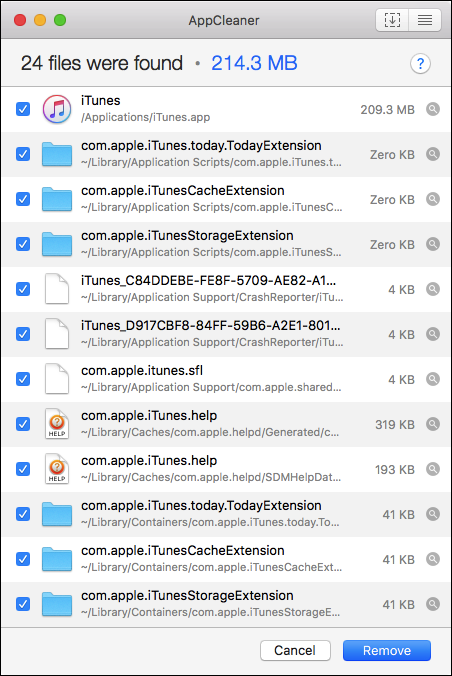
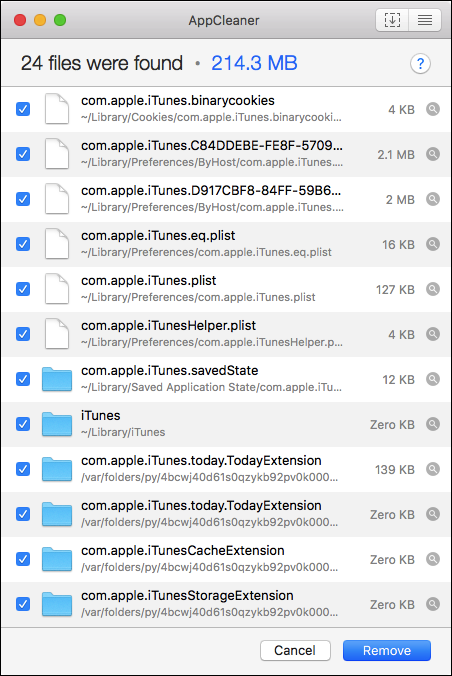
- 上記ウインドウを最後までしっかりスクロール確認しチェック漏れがないか確認下さい。
- 音楽データやiPhoneなどのバックアップデータは消えません。
⑦『iTunes』がアプリケーション内から削除されたことを確認します。
AppleのHPからiTunesダウンロードする方法(Sierra編)
①『iTunes』をダウンロードしインストールします。
Apple の 『iTunesを今すぐダウンロード – Apple(日本)』からインストールします。
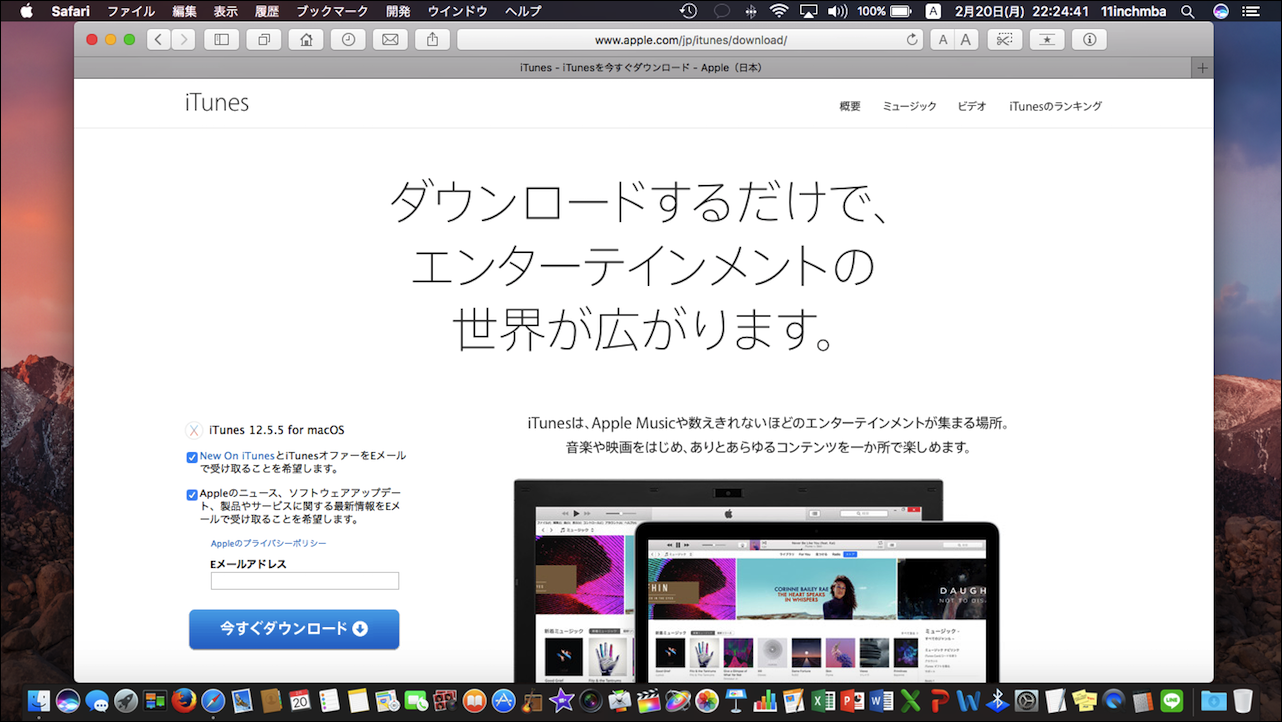

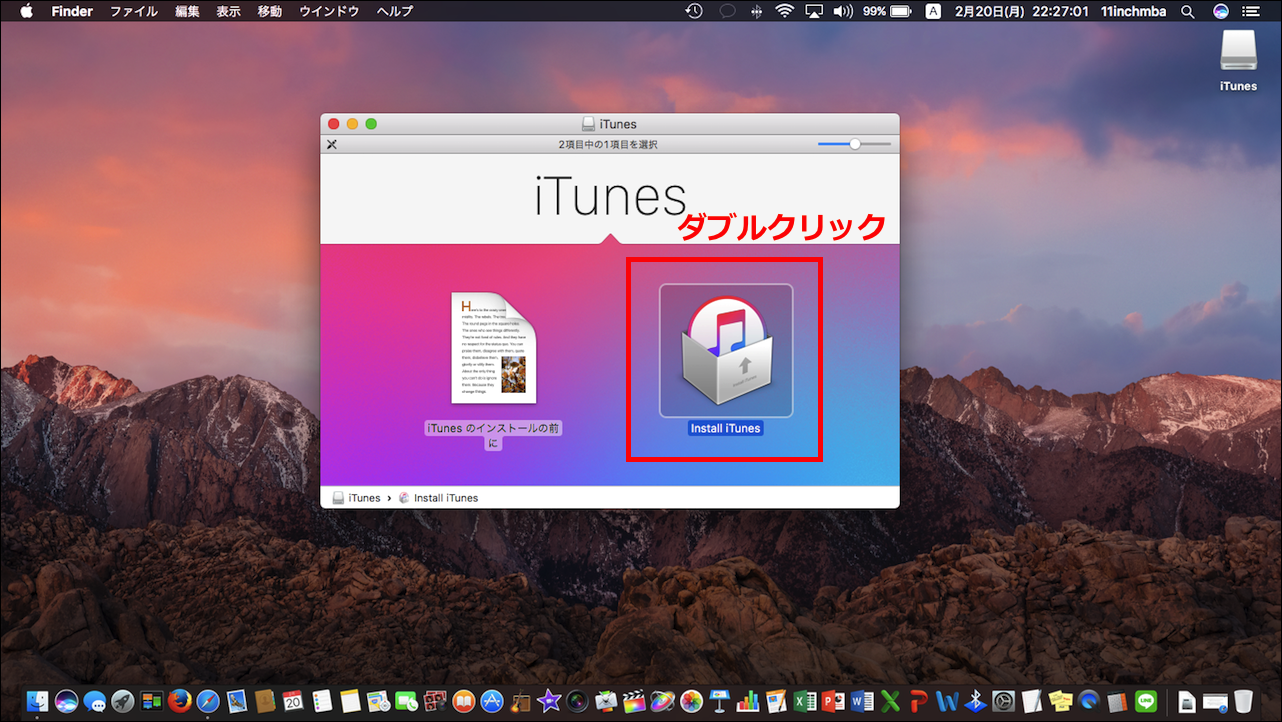
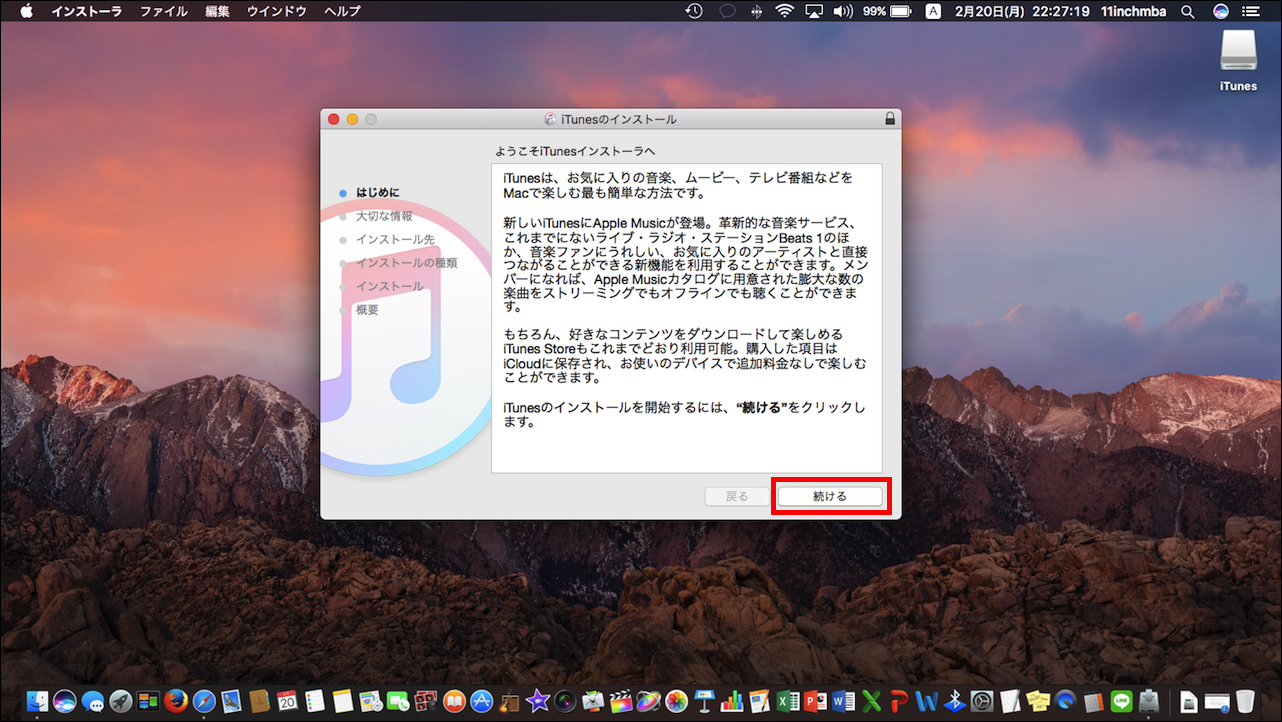
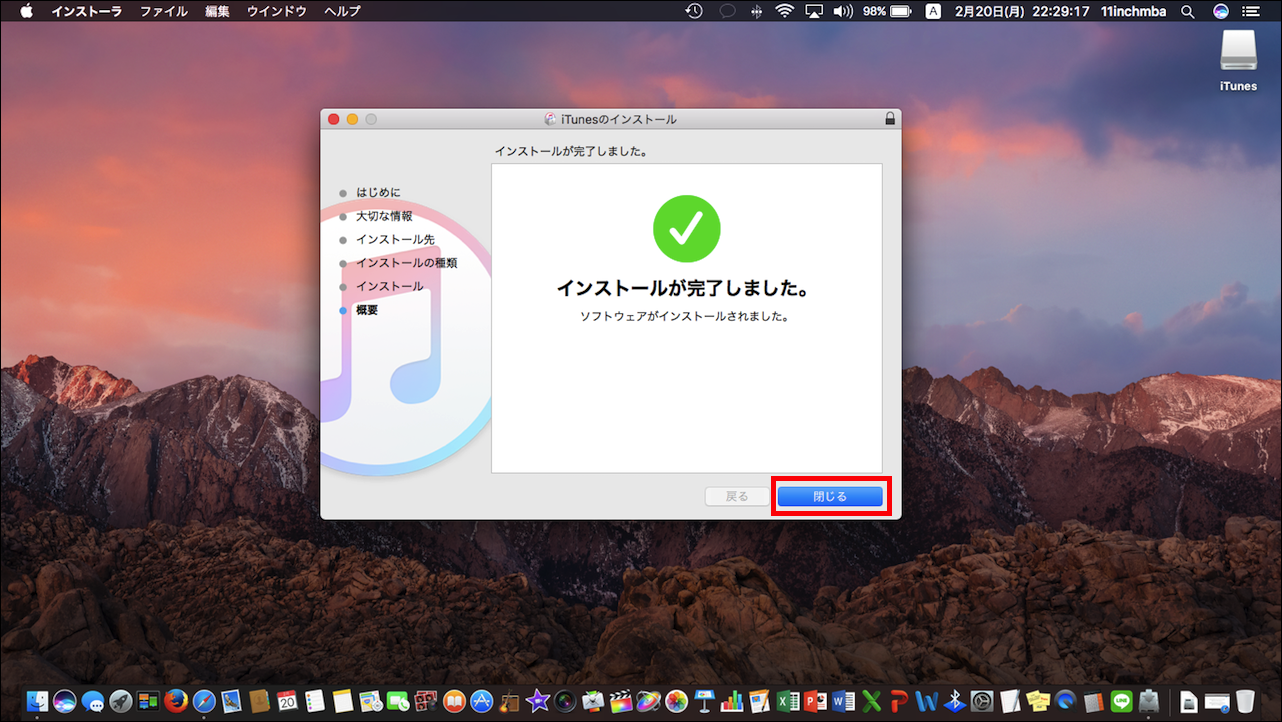
② 最後に『iTunes』が起動できるか確認します。
ここでiTunesにおける不具合が解消した場合は不具合の原因はiTunesアプリ自体にある事が判り、
不具合が改善に至らない場合はiTunesアプリ自体が原因ではなく他に原因がある事が判ります。
(これが不具合箇所がどこにあるかを判断する『切り分け』の1手段となります)
あとがき
Apple担当曰く、
『OS SierraではiTunesはAppleのHPからダウンロード出来ない仕様になったから、OSの再インストールをするしか削除したiTunesを入れ直す方法がない』
という事のようですが、実際は
『OS SierraでもiTunesはAppleのHPからダウンロード出来る仕様なので、OSの再インストールをするしか削除したiTunesを入れ直す方法がない』という事ではない
となります v(^_-)-☆
但し、親愛なるAppleを擁護するならば
- サードパーティアプリの『App Cleaner』でのiTunes削除はApple推奨の方法ではない
(他社アプリが絡むサポート外な話だからそのような事態を想定していない)- よってOSの上書きインストールが一番無難なiTunesインストール方法と判断した
(他社アプリが絡むサポート外な話だから最も解決の確率の高い方法を提案するであろう)
と思おうかな??? (^_^; ん〜〜!いや無理だなこりゃ..
(Sierraでダウンロード/インストール出来てるのでミスアナウンス感満載ですよね..)
↓それにOS X 10.9.5以降って書いてるし、Sierraはダメなんて書いてないし…(^_^;

ダウンロード・インストールができない場合に行う事
では、なぜ私のMacではAppleのHPからダウンロード出来るのに、出来ないMacもあるのか。
もし私自身のMacで起こったとしたら以下を順に実施します。
【AppleのHPからiTunesがダウンロード出来ない場合、またはダウンロード出来たがインストールが開始されないまたは完了しない場合】
- セキュリティソフトやファイアウォール等がある場合はOFF(無効)にする
- 別回線のネットワークを使う
(テザリング・Pocket Wi-Fi、フリーWi-Fi・親族友人宅など)- 別アカウントを作成し実施
本blog内:別ユーザーアカウントの新規作成方法と、Macのトラブル原因がどこにあるかを切り分けする方法(macOS Sierra 10.12)- 上記でも改善ない場合は『OS上書きインストール』
不具合箇所は断定はできませんが以下のあたりが怪しいように感じます。
- 別アカウントで解決なら、メインアカウント内の『ユーザーライブラリ』内のファイル不具合
- 別アカウントで改善ない場合は、OS全般やシステムファイルの不具合
上記赤枠内に不具合があると、原因箇所の特定が困難なケースが多いのでOS上書きインストール、改善ない場合はMacの初期化という流れになるパターンが多いです。
最後にいつものセリフになりますが、アップデートもトラブルシューティングも全て
『Time Machineバックアップを取ってから実施しましょう』
という毎度の『Time Machine啓蒙活動』で今回も締めとさせて頂きます
m(_ _)m
本稿で使う参照リンク先
Appleサポートページ内
本blog内
- 投稿タグ
- iTunes